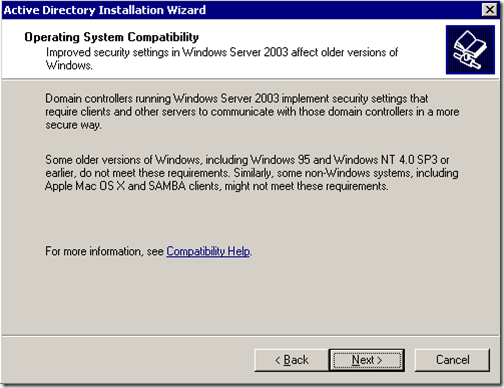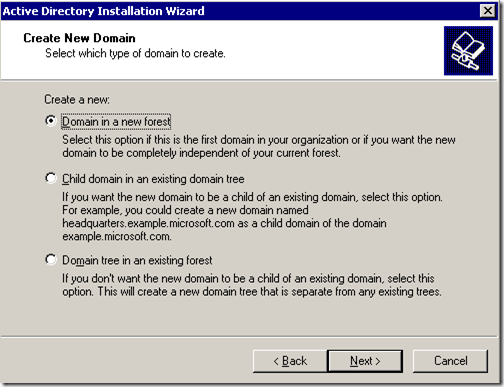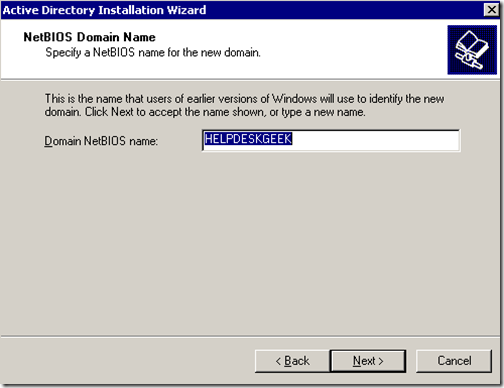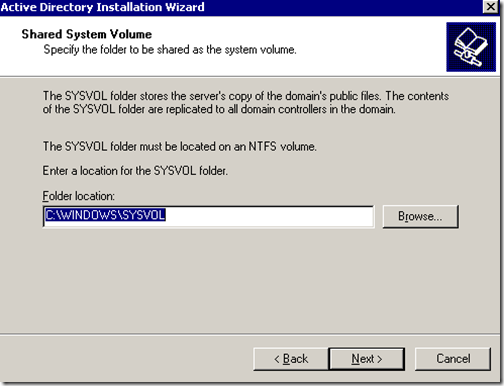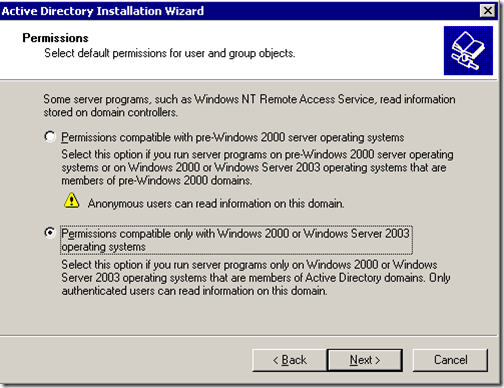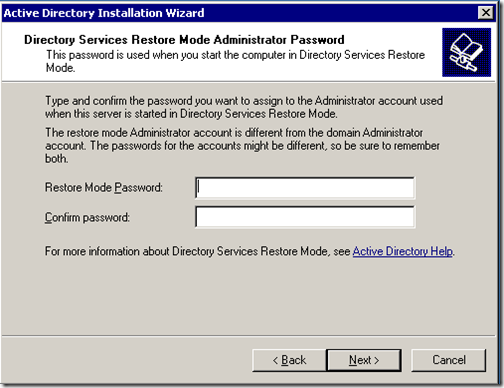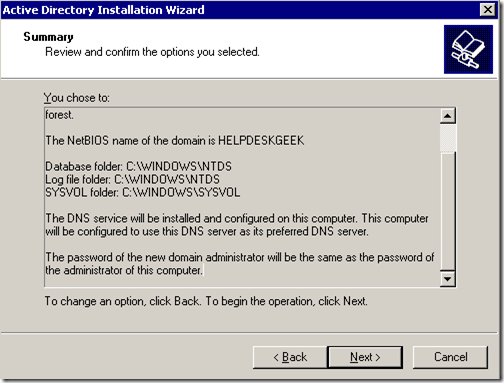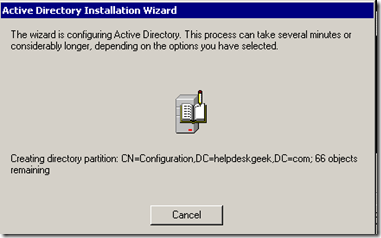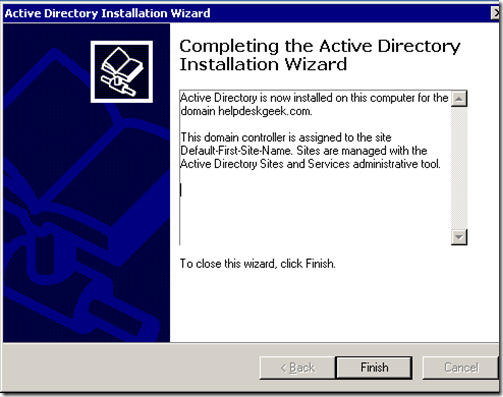Agora que instalamos o Windows Server 2003 em nossa máquina virtual, fizemos o patch com o SP2, instalamos um antivírus e configuramos o DNS, agora é hora de configurar o Active Directory usando o dcpromo.
O Active Directory usando o comando de execução dcpromoé um procedimento simples. Para começar, na área de trabalho do Windows 2003 Server, vá para Iniciar,clique em Executar,digite dcpromoe pressione Enter.
O “Bem-vindo ao Assistente de Instalação do Active Directory” deve aparecer:
Clique em Próximo. Na janela seguinte, você receberá um aviso sobre problemas de comparabilidade com sistemas operacionais mais antigos. As configurações de segurança aprimoradas no Windows Server 2003 afetam versões mais antigas de janelas como o Windows 95 e o Windows NT 4.0 SP3 e versões anteriores.
Depois de ler e pensar em consequências, clique em Próximo. Na próxima tela, você terá duas opções. A primeira opção pergunta se você deseja que o servidor se torne um controlador de domínio para um novo domínio ou se deseja que o servidor seja um controlador de domínio adicional para um domínio existente:
Selecione a primeira opção e clique em Próximo. Na próxima janela, você terá três opções. A primeira opção é configurar o domínio em uma nova floresta. Selecione esta opção se for o primeiro controlador de domínio em sua organização ou se você quiser que ele seja totalmente independente de qualquer floresta.
Opção 2: Domínio filho em uma árvore de domínio existente. Selecione essa opção se quiser que o domínio seja um domínio filho de um domínio existente. Opção três: Árvore de domínio em uma floresta existente. Se você não quiser nenhuma das opções acima, selecione esta opção.
Em nosso caso, escolha a primeira opção e clique em Avançar. Na próxima tela, precisamos digitar o nome DNS completo para o novo domínio:
Digite o nome DNS completo como helpdeskgeek.com, e clique em Next. Na próxima tela, precisamos escolher o nome NETBIOS. Este é o nome que as versões anteriores do Windows usarão para identificar o novo domínio.
Escolha o nome e clique em Avançar. Na próxima tela, você precisa selecionar o local onde deseja armazenar o banco de dados e os arquivos de log. Para um melhor desempenho, armazene-os em discos separados.
Em seguida, a janela Volume do sistema compartilhadoserá exibida. Aqui, você precisa escolher o local onde deseja armazenar os arquivos SYSVOL. Esta pasta contém os arquivos públicos do domínio e é replicada para todos os controladores de domínio no domínio.
Escolha o local da pasta e clique em Avançar. Na próxima janela, o diagnóstico de registro de DNS será exibido. Aqui, muito provavelmente, você receberá "Diagnostic failed"e ele terá três opções. A primeira opção permitirá que você realize o diagnóstico de DNS novamente, se tiver corrigido o problema.
A segunda opção permitirá que o assistente do Active Directory instale e configure o DNS para você e use esse DNS como o DNS primário desse servidor. A terceira opção permite que você ignore esta janela se você planeja corrigir o problema mais tarde.
Mesmo que já tenhamos instalado o DNS neste servidor, não configuramos nenhum de seus serviços, portanto, escolheremos a opção Instalar e configurar o servidor DNS neste computador e configurar este computador para usar esse servidor DNS como seu servidor DNS preferencial.
Na próxima janela, você precisa escolher o tipo ou as permissões que deseja para usuários e objetos de grupo. Aqui você terá duas opções. As primeiras opções devem ser selecionadas se você executar programas do servidor em servidores anteriores ao Windows 2000. Selecione a opção dois se você só executar o Windows Server 2000 e o Windows Server 2003 em seu domínio.
Na janela seguinte, você precisa digitar o Senha do administrador do modo de restauração dos serviços de diretório. Essa senha é usada quando você inicia o computador no modo de restauração de serviços de diretório. Esta conta é diferente da conta de administrador do domínio.
Digite sua senha escolhida e clique em Avançar. Em seguida, você obterá o resumo de todas as opções escolhidas durante o assistente do Active Directory. Lembre-se de que a senha da conta de administrador do domínio é a mesma que a senha atual do administrador local.
Clique em Avançar. A instalação do Active Directory deve começar.
ftalguns minutos, Ativo O diretório deve ser instalado.
Clique em Concluire reinicie o servidor. A instalação do Active Directory agora deve estar completa.